Как исправить ошибки при обновлении Windows 7 до Windows 10
Опубликовано: 2019-12-08Сталкивались ли вы с какими-либо ошибками при обновлении Windows 7 до Windows 10? Не можете обновить Windows 10 с Windows 7?
Не волнуйтесь, вы получите все решения для обновления Windows 7 до Windows 10 после прочтения этой статьи.
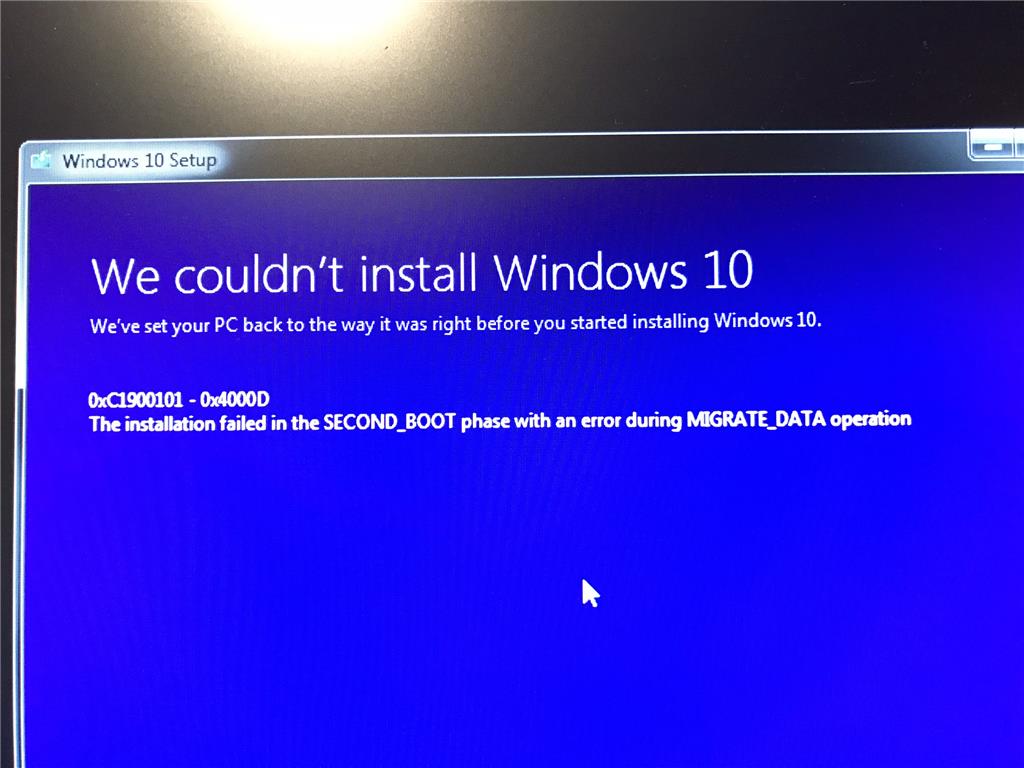
Поддержка Windows 7 со стороны Microsoft прекратится 14 января 2020 года, поскольку пользователи не смогут получать какие-либо обновления безопасности и программного обеспечения от Microsoft. Поэтому рекомендуется обновить Windows 7 до Windows 10 для каждого пользователя Windows 7 до января 2020 года. Пользователи могут запускать Windows 7 на своих ПК/ноутбуках. Однако вероятность вирусов и угроз безопасности будет высока.
Пользователи сталкиваются с проблемами при обновлении Windows 10 с Windows 7, поскольку они продолжают получать ошибки , такие как « 0xc1900101 », « 0x800f081f » и т. д. Может быть много причин, по которым пользователи Windows 7 сталкиваются с проблемами ошибок при установке и обновлении Windows 10, но некоторые из распространенных ошибок можно исправить, выполнив следующие действия.
Общий осмотр
- Удалите внешнее оборудование . Отключите оборудование компьютера, такое как принтеры, динамики/наушники, сканеры, USB-накопитель и внешние жесткие диски.
(Пользователи ноутбуков могут отключить зарядное устройство от ноутбука) - Запустите средство устранения неполадок Центра обновления Windows. Средство устранения неполадок Центра обновления Windows автоматически проанализирует и устранит проблемы или ошибки с Центром обновления Windows. Он также сообщит пользователю, если какая-либо ожидающая перезагрузка блокирует обновление Windows.
( Загрузить средство устранения неполадок Центра обновления Windows для Windows 7 и 8.1) - Центр обновления Windows. Это хорошая вещь, которая гарантирует, что все важные обновления установлены перед обновлением до Windows 10. Он включает в себя все аппаратные драйверы вашего компьютера.
- Удалите антивирусное программное обеспечение стороннего производителя. Настоятельно рекомендуется использовать Защитник Windows для защиты компьютера во время обновления, поскольку сторонние антивирусы иногда вызывают проблемы с обновлением.
(Чтобы удалить антивирусное программное обеспечение, выберите « Панель управления»> «Программы»> «Удалить программу». Выберите приложение, щелкните правой кнопкой мыши и удалите программу, « Да » для подтверждения). - Удалите ненужное программное обеспечение . Устаревшее и старое программное обеспечение может вызвать проблемы при обновлении до новой Windows, поэтому может помочь удаление устаревших и старых приложений.
Если вы хотите переустановить приложение еще раз, перед удалением убедитесь, что у вас есть все необходимые файлы и установочный носитель.
(Чтобы удалить программное обеспечение, перейдите в Панель управления>Программы>Удалить программу. Выберите приложение, щелкните правой кнопкой мыши и удалите программу, « Да » для подтверждения). - Освободите место на диске. Перед обновлением до Windows 10 системе требуется больше места на жестком диске для установки.
Чтобы узнать, сколько места доступно на вашем компьютере, нажмите кнопку « Пуск» (значок Windows) и выполните поиск « Проводник» (известный как проводник Windows в Windows 7). Выберите « Компьютер » или « Этот компьютер» и посмотрите в разделе « Жесткие диски» в разделе Устройства и диски. Если вы видите несколько дисков, найдите системный диск с логотипом Microsoft Windows над значком диска. Вы узнаете объем доступного места на этом диске.
0xC1900101 Ошибка
Ошибка начинается с « 0xC1900101» , обычно это ошибка драйвера. Если какой-либо пользователь сталкивается с этой ошибкой при обновлении Windows 10, попробуйте выполнить следующие действия, чтобы устранить проблему.
- Убедитесь, что на вашем компьютере достаточно места, так как для обновления 32-разрядной операционной системы требуется не менее 16 ГБ свободного места или 20 ГБ для 64-разрядной операционной системы.
(Освободите место на диске в Windows 10) - Запустите обновление Windows, установите все доступные обновления Windows, обновления программного обеспечения, обновления оборудования и некоторые полезные сторонние драйверы.
- Удалите или отключите любые дополнительные аппаратные устройства, такие как запоминающее устройство, диски и другие аппаратные устройства.
- Проверьте Диспетчер устройств на наличие системных ошибок, нажав кнопку « Пуск » (Windows)> Поиск в Диспетчере устройств> Выберите устройство, рядом с которым отображается желтый восклицательный знак> выберите каждую категорию, чтобы переключить весь список устройств)> щелкните правой кнопкой мыши устройство имя> выберите « Обновить программное обеспечение драйвера » или « Удалить », чтобы исправить ошибки.
- Удалите ненужное для системы стороннее защитное ПО.
- Исправьте ошибки жесткого диска, нажав кнопку « Пуск » (Windows)> введите командную строку в строке поиска> нажмите Enter> введите chkdsk/f C и нажмите клавишу ввода. Он начнет автоматически восстанавливать жесткий диск, и как только это будет сделано, перезагрузите устройство.
- Сделайте чистый старт в Windows .
- Исправьте и восстановите системные файлы, нажав кнопку « Пуск » (Windows)> введите командную строку в строке поиска> нажмите Enter> введите DISM.exe/Online/cleanup-image/Restorehealth и нажмите Enter.
0x800f081f Ошибка

Когда пользователь пытается установить программное обеспечение Microsoft .Net Framework 3.5 на свой компьютер, может возникнуть ошибка « 0x800f081f ». Этот код ошибки возникает, когда альтернативный источник установки или файл находится в одном из следующих условий:
- Путь или расположение указывается в определенном расположении, которое не содержит файлов, необходимых для установки компонента.
- Пользователь попытался установить компонент, у которого нет доступа ЧТЕНИЕ к местоположению и файлам.
- Набор установочных файлов отсутствует, поврежден, недействителен или неполный для той версии Windows, которую вы пытаетесь установить.
Чтобы решить эту проблему, убедитесь, что путь к источнику указан правильно и у него должен быть хотя бы доступ для чтения к определенному местоположению. Для этого проверьте источник установки, который содержит действительный и полный набор файлов.
Как разрешить компьютер с Windows 10?
Чтобы исправить код ошибки « 0x800f081f », выполните следующие действия:
- Загрузите Windows Media Creation Tool и создайте образ ISO или создайте образ для той версии Windows, которая установлена на вашем компьютере.
- Настройте групповую политику, как описано выше, выполнив следующие действия:> Смонтируйте образ ISO, созданный на предыдущем шаге.
> Укажите « Альтернативный путь к исходному файлу » на папку ISO sources\sxs из ISO.
> Запустите команду gpupdate /force.
> Добавьте функцию .Net framework.
Читайте также: Как обновиться до Windows 10
Попробуйте исправить с помощью редактора реестра
Если какой-либо из вышеперечисленных шагов не сработал, попробуйте исправить это с помощью редактора реестра, выполнив следующие действия:
- Нажмите клавиши Windows (значок) + R вместе, чтобы открыть диалоговое окно «Выполнить». Введите regedit и нажмите Enter.
- Перейдите к следующему разделу реестра:
HKEY_LOCAL_MACHINE\SOFTWARE\Microsoft\Windows\Current Version\WindowsUpdate\OSUpgrade - На правой панели создайте новый DWORD AllowOSUpgrade и установите для него значение 1.
- Закройте редактор реестра и снова запустите Центр обновления Windows.
( Примечание . Windows 10 должна появиться в обновлении Windows, и пользователи смогут загрузить и установить ее без каких-либо проблем).
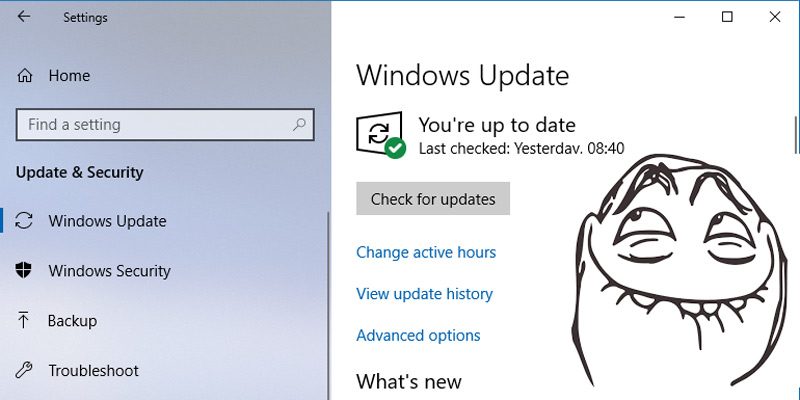
Убедитесь, что вы загружаете и устанавливаете Windows 10 из учетной записи администратора. И мы рекомендуем всем пользователям Windows установить обновление безопасности Windows или любые необходимые обновления из инструмента обновления Windows. Надеемся, что все вышеперечисленные решения решат проблему с ошибкой при обновлении Windows 7 до Windows 10, и если мы пропустили какие-либо важные шаги, не стесняйтесь упоминать их в разделе комментариев, чтобы мы могли отслеживать их и отвечать на них в комментариях. коробка тоже.
